升级Win11系统后,因为新系统,界面变了,设置也变了很多,所以很多功能都不会用了。如果你遇到同样的情况,不用担心,你可以看看边肖的教程,继续使用Win11。
下面小编带来win11系统如何加密文件的问题。

具体步骤:
1.首先,我们右键单击“这台电脑”并选择“属性”,然后选择属性面板左上角的“控制面板主页”。
2.打开控制面板后,将查看模式改为右上方的“大图标”,你会发现“BitLocker驱动器加密”。
3.点击“BitLocker驱动器加密”,选择要加密的磁盘,点击右边的“启用BitLocker”。
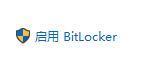
4.然后检查密钥恢复,输入要设置的密码,然后点击“下一步”。
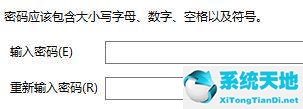
5.然后设置备份密钥的位置。有四个地点可供选择,你选择哪一个都行。
6.备份完成后,根据自己的需要设置驱动器大小和加密模式。
7.设置完成后,会进入加密界面。单击下面的“开始加密”等待加密完成。

以上是win11如何加密文件的详细方法,希望对大家有所帮助。






